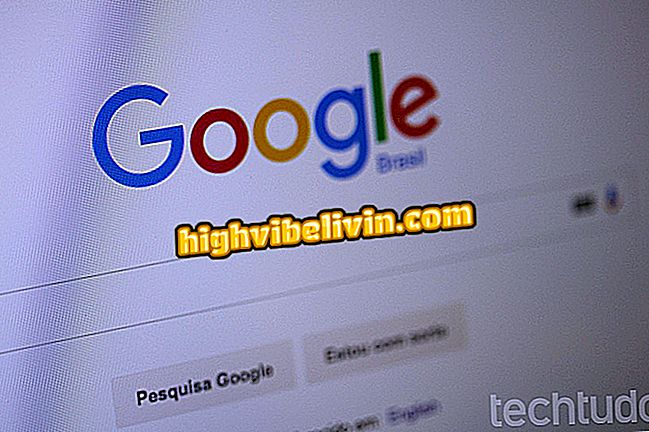Kako uporabljati razširitev za Google Chrome
Našli ste nekaj zanimivega na internetu, vendar nimate časa, da bi ga videli ob istem času. Ali veste, kako shraniti za branje pozneje? Z namestitvijo razširitve Google Keep v brskalniku Chrome lahko ustvarite beležke med brskanjem po spletu, shranjevanjem povezav, slik / fotografij, izrezki besedila in celo ustvarjanjem novih praznih beležk, ki si jih boste zapisali.
Windows lahko shrani zvočne beležke; Naučite se, kako to storiti
Najboljši del tega orodja je, da se bo vse, kar shranite v brskalniku, samodejno sinhroniziralo z aplikacijo. Tako boste imeli dostop do teh beležk neposredno v telefonu ali drugem računalniku, kjer dostopate do možnosti »Shrani in se prijavite« z Google Računom. Evo kako.
Kako namestiti razširitev
1. Prenesite razširitev Google Keep, tako da kliknete »+ Uporabi v Chromu«.

Kako namestiti razširitev
Korak 2. Kliknite »dodaj pripono«.

Kako namestiti Ohranite razširitev iz svojega Chroma
3. korak. Če ste že prijavljeni v Google Račun, se ob zaključku namestitve na zaslonu prikaže opozorilo. Ikona »Shrani« bo postala del opravilne vrstice brskalnika v zgornjem desnem kotu. Če niste prijavljeni, boste preusmerjeni na novo stran, ki vas prosi za prijavo in geslo. Samo povežite se in ikona se bo prikazala v opravilni vrstici.

Namestitev dokončana
Shranjevanje slik
Korak 1. Desno kliknite na sliko, ki jo želite shraniti. V pogovornem oknu, ki se odpre, kliknite »Shrani sliko za ohranitev«.

Če želite shraniti slike, jih kliknite z desno tipko miške
2. Dodajte naslov, opombo ali zaznamek v beležko in končali ste.

Zapišite si želeno informacijo
Shranjevanje vsebine kot opomba
Korak 1. Če brskate po spletni strani in najdete ponudbo, vsebino ali zanimiv odlomek, ki ga želite shraniti za pozneje, izberite besedilo in desni klik. V odprtem polju kliknite »Shrani izbor za ohranitev«.

Kako shraniti odrezke, izbire ali narekovaje
Korak 2. Odpre se okence z izbranim besedilom, tako da dodate naslov in druge opombe, ki jih po vašem mnenju potrebujete, kot v prejšnji temi. S klikom zunaj njega izgine: že je shranjena v oblaku.
Shranjevanje spletne strani
1. Če želite shraniti povezavo s strani, do katere želite dostopati, da bi pozneje videli vso vsebino, kliknite ikono »Shrani« v opravilni vrstici.

Ikona »Shrani«: če jo kliknete, shranite povezave
2. Vnesite beležko z želenimi opombami. Dodate lahko tudi zaznamke, da beležke razvrstite po kategorijah in jih najdete pozneje.

Izpolnite z informacijami, ki jih ne želite pozabiti
Kako ustvariti novo brskalnik neposredno beležko
Korak 1. Če imate zamisel ali morate zapisati nekatere podatke, ki jih boste pozabili pozneje, tudi če to ni isto kot spletno mesto, ki ga obiskujete, lahko ustvarite novo prazno opombo: z desno tipko miške kliknite ikono Google Ohrani. Izberite »Nova prazna opomba«.

Ustvarjanje nove opombe, neodvisno od dostopa do povezave
Korak 2. Odpre se okence z prazno opombo. Naredite želeno beležko in ko končate, kliknite zunaj polja. Beležka je shranjena v oblaku.

Prazno beležko napišite, kar želite
Kako dostopati do storitve Google Keep iz računalnika
Korak 1. Ko shranite več vsebin v brskalnik, če želite dostopati do zapisov prek računalnika, z desnim gumbom kliknite ikono Keep in izberite možnost "Go to Keep".

Dostop Nadaljujte s to bližnjico
2. Vsi zapiski bodo shranjeni in jih lahko organizirate, kot se vam zdi primerno.

Zaslon Google Keep v brskalniku
Vprašanja o storitvi Google Keep? Vprašajte forum.